Ako previesť RAR súbor na ZIP vo Windows

Máte nejaké RAR súbory, ktoré chcete previesť na ZIP súbory? Naučte sa, ako previesť RAR súbor na formát ZIP.
Apple ponúka svojim používateľom iPhone jednoduchý spôsob zdieľania obrázkov a videí s ostatnými prostredníctvom zdieľaných albumov. Tieto albumy, predtým označované ako „Zdieľané fotostreamy“, môžu byť zdieľané s vašimi priateľmi a rodinou a tí majú prístup k obsahu v nich, pokiaľ sú prihlásení do účtu iCloud na iPhone, iPad, iPod touch, Mac. , Apple TV alebo počítač so systémom Windows.
Ak máte vo svojej aplikácii Fotky zdieľané albumy, nasledujúci príspevok by vám mal pomôcť odstrániť ich z vášho iPhone.
Zdieľané albumy môžete na svojom iPhone odstrániť, ak ste tvorcom albumov, ktoré sa zdieľajú. Existuje niekoľko spôsobov, ako odstrániť zdieľané albumy, a môžete postupovať podľa krokov v každom z týchto spôsobov, ako to urobiť.
Metóda č. 1: Z obrazovky Albumy
Ak chcete odstrániť zdieľané albumy na svojom iPhone, otvorte aplikáciu Fotky na iOS.

Vo Fotkách klepnite na kartu Albumy v spodnej časti.

Na tejto obrazovke skontrolujte, či je album, ktorý chcete odstrániť, viditeľný v časti „Zdieľané albumy“. Ak je album viditeľný v časti „Zdieľané albumy“, klepnutím a podržaním albumu, ktorý chcete odstrániť, získate ďalšie možnosti.
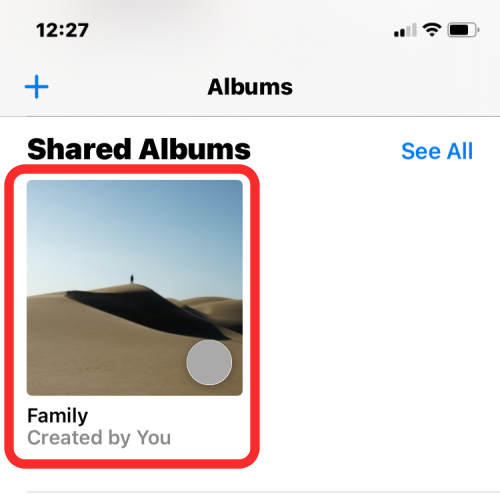
V zobrazenej rozbaľovacej ponuke vyberte možnosť Odstrániť album .
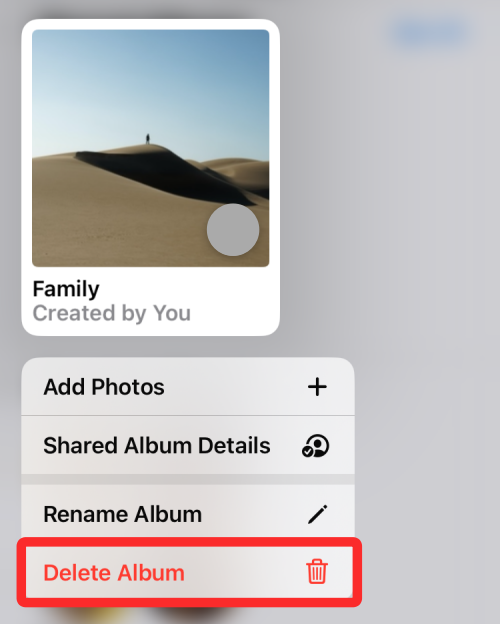
Zobrazí sa výzva na potvrdenie vašej akcie. Potvrďte klepnutím na Odstrániť .
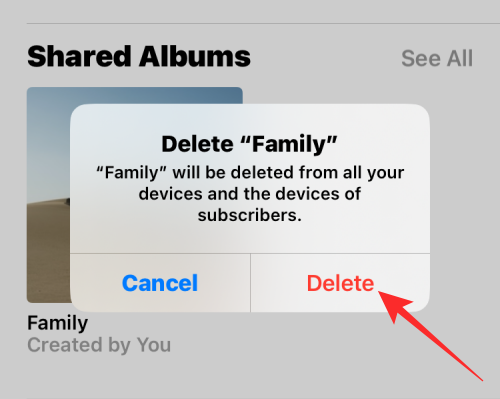
Vybratý zdieľaný album bude teraz odstránený z vášho iPhone spolu s ostatnými zariadeniami Apple, ktoré sú pripojené k vášmu účtu iCloud.
Súvisiace: Ako zmeniť jas na iPhone
Môžete prejsť na obrazovku Zdieľané albumy vo Fotkách a odstrániť viacero albumov naraz. Na tento účel otvorte aplikáciu Fotky v systéme iOS.

Vo Fotkách klepnite na kartu Albumy v spodnej časti.

V časti „Zdieľané albumy“ klepnite na Zobraziť všetko .
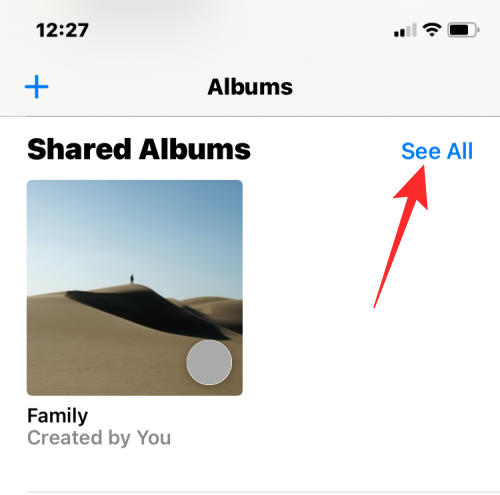
Teraz uvidíte obrazovku Zdieľané albumy so zoznamom všetkých albumov, ktoré zdieľate s ostatnými alebo ktoré odoberáte. Ak chcete odstrániť album z tohto zoznamu, klepnite na Upraviť v pravom hornom rohu.
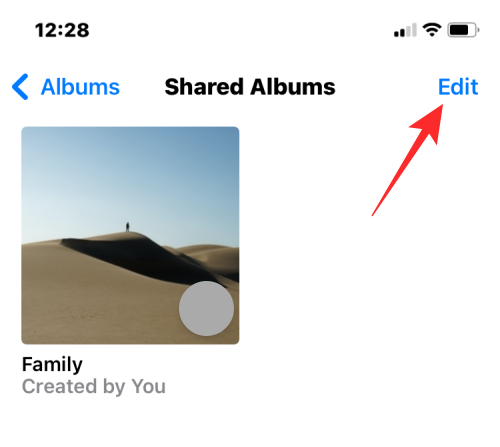
Teraz klepnite na červenú ikonu mínus (-) na albume, ktorý chcete odstrániť.
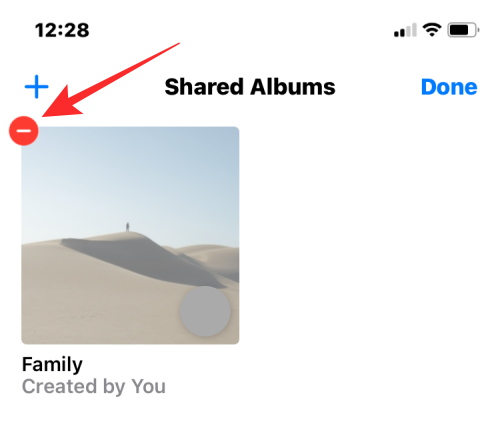
V zobrazenej výzve klepnite na Odstrániť .
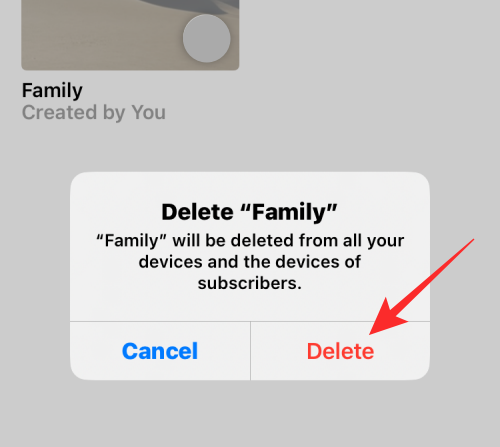
Vybratý album sa teraz odstráni z vášho iPhone a všetkých zariadení Apple. Tieto kroky môžete zopakovať na odstránenie viacerých albumov z obrazovky Zdieľané albumy.
Súvisiace: Ako vytvárať, upravovať a zdieľať skratky na iPhone
Zdieľaný album môžete odstrániť aj z jeho obrazovky podrobností. Ak sa tam chcete dostať, otvorte aplikáciu Fotky v systéme iOS.

Vo Fotkách klepnite na kartu Albumy v spodnej časti.

V časti „Zdieľané albumy“ vyberte album, ktorý chcete odstrániť. Ak sa tento album nezobrazuje na obrazovke, klepnite na Zobraziť všetko a vyberte album, ktorý chcete odstrániť.

Vo vybranom albume klepnite na ikonu Ľudia v hornej časti.
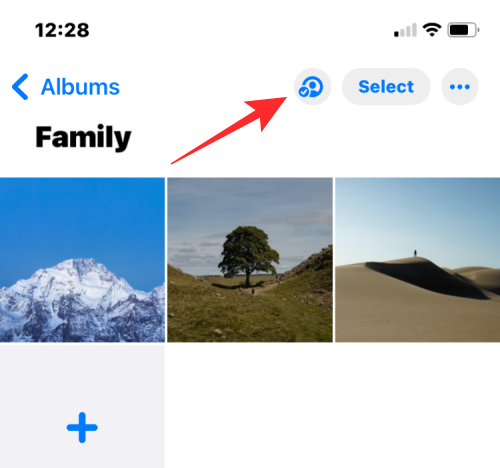
Tým sa otvorí obrazovka Upraviť zdieľaný album. Tu prejdite nadol a klepnite na Odstrániť zdieľaný album v dolnej časti.
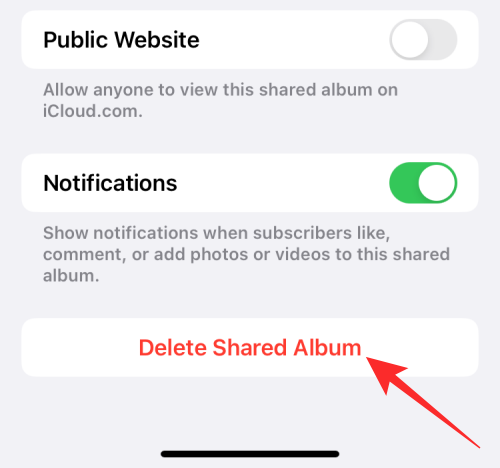
Ak chcete potvrdiť túto akciu, klepnite na Odstrániť v zobrazenej výzve.
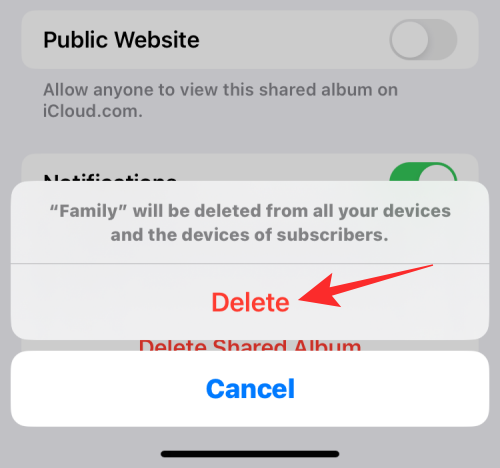
Zdieľaný album bude teraz odstránený z vášho iPhone a ďalších zariadení Apple.
Zdieľaný album môžete tiež odstrániť z možností albumu vo Fotkách. Na tento účel otvorte aplikáciu Fotky v systéme iOS.

Vo Fotkách klepnite na kartu Albumy v spodnej časti.

V časti „Zdieľané albumy“ vyberte album, ktorý chcete odstrániť. Ak sa tento album nezobrazuje na obrazovke, klepnite na Zobraziť všetko a vyberte album, ktorý chcete odstrániť.

Vo vybranom albume klepnite na ikonu 3 bodiek v pravom hornom rohu.
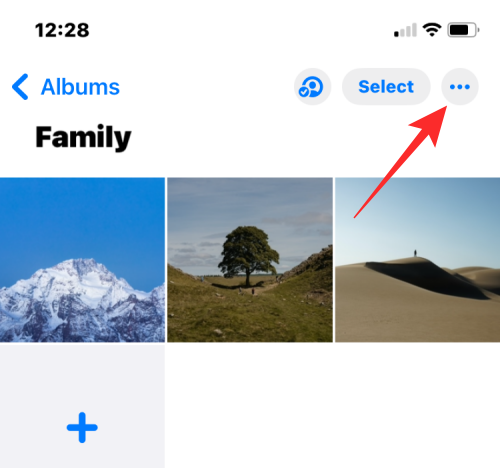
V zobrazenej rozbaľovacej ponuke vyberte možnosť Odstrániť album .
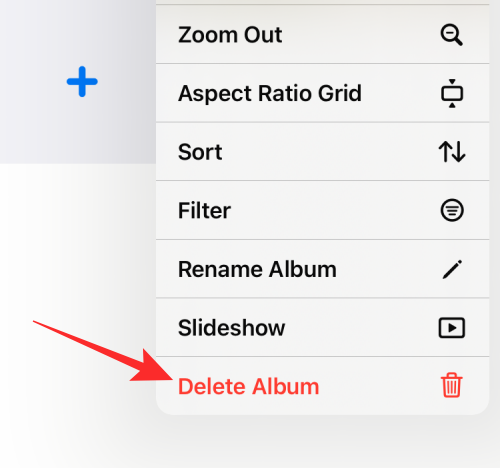
Klepnutím na Odstrániť vo výzve, ktorá sa zobrazí na obrazovke, potvrďte svoju akciu.
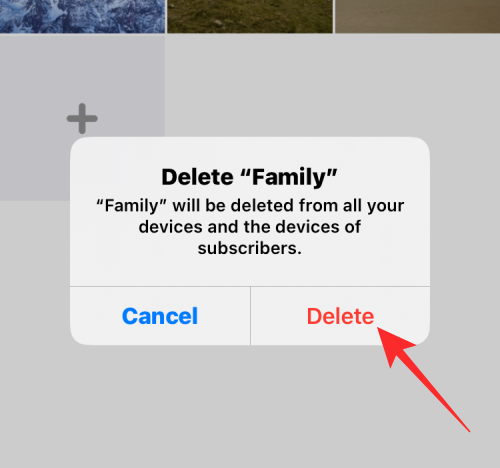
Vybratý zdieľaný album sa odstráni z knižnice na vašom iPhone a všetkých ostatných zariadeniach Apple.
Nie. Hoci odberatelia zdieľaných albumov môžu do albumu pridávať svoje vlastné obrázky a videá, nemôžu odstraňovať zdieľané albumy vytvorené niekým iným. Ak chcete zo svojho iPhone odstrániť zdieľaný album niekoho iného, budete musieť zrušiť odber albumu, čím sa album odstráni z aplikácie Fotky.
Keď sa odoberiete zo zdieľaného albumu, album sa odstráni z aplikácie Fotky na vašom iPhone, ale bude naďalej existovať pre ostatných členov albumu.
Sekcia Zdieľané albumy v aplikácii Fotky obsahuje albumy, ktoré ste vytvorili na zdieľanie s ostatnými, ako aj albumy, do ktorých ste boli pozvaní. Zdieľaný album, do ktorého ste boli pozvaní, môžete odstrániť tak, že sa z albumu odstránite ako odberateľ. Ak to chcete urobiť, otvorte aplikáciu Fotky v systéme iOS.

Vo Fotkách klepnite na kartu Albumy v spodnej časti.

V časti „Zdieľané albumy“ klepnite na Zobraziť všetko .
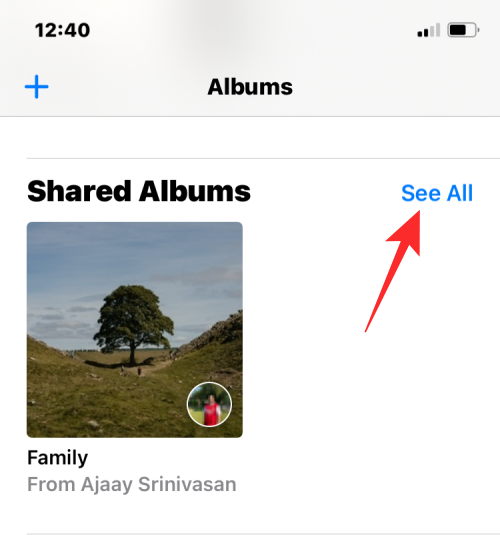
Teraz uvidíte obrazovku Zdieľané albumy, na ktorej sú uvedené albumy, ktoré ste vytvorili, aj albumy, na ktorých odber ste sa prihlásili. Na tejto obrazovke klepnite na Upraviť v pravom hornom rohu.
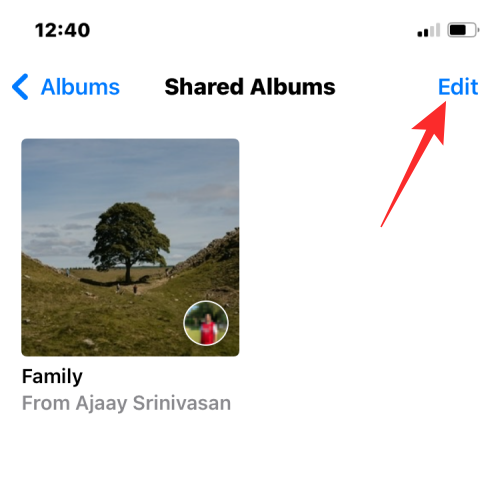
Ak chcete zrušiť odber albumu, klepnite na ikonu červeného mínus (-) na albume, z ktorého sa chcete odstrániť.
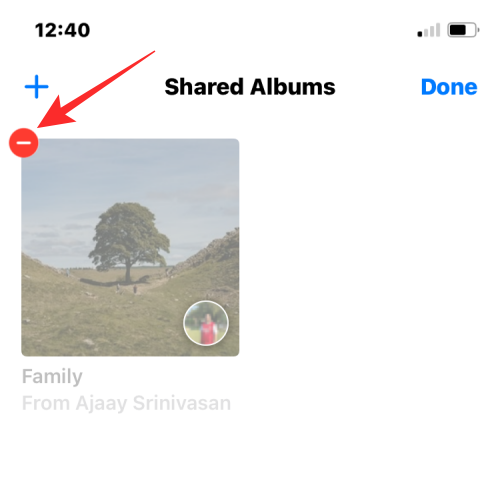
Vo výzve, ktorá sa zobrazí v dolnej časti, vyberte možnosť Zrušiť odber .
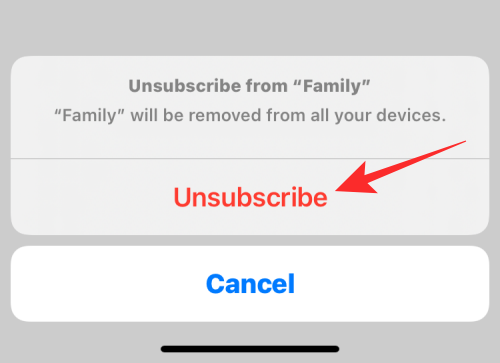
Album teraz zmizne zo sekcie Zdieľané albumy.
Prípadne sa môžete zo zdieľaného albumu odstrániť aj tak, že najskôr otvoríte album v časti Albumy > Zdieľané albumy.
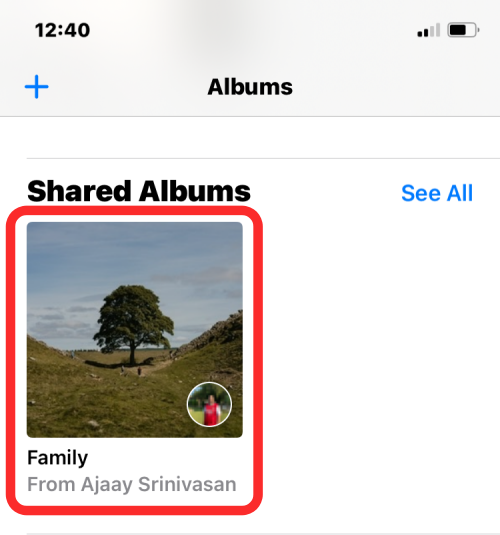
Vo vnútri albumu, ktorý chcete odstrániť z knižnice, klepnite na ikonu Ľudia v hornej časti.

Keď sa zobrazí obrazovka podrobností zdieľaného albumu, klepnite na Zrušiť odber , aby ste sa odstránili zo zdieľaného albumu.
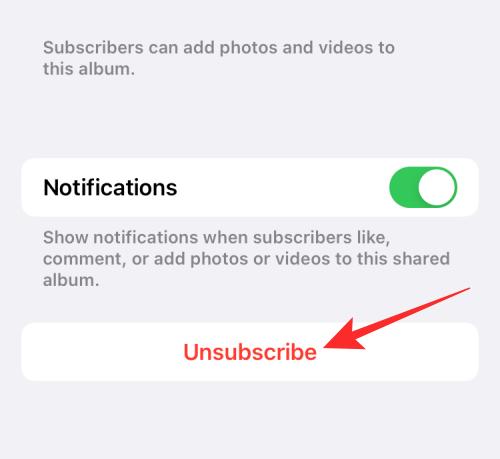
Svoju akciu môžete potvrdiť opätovným klepnutím na Zrušiť odber vo výzve, ktorá sa zobrazí nižšie.
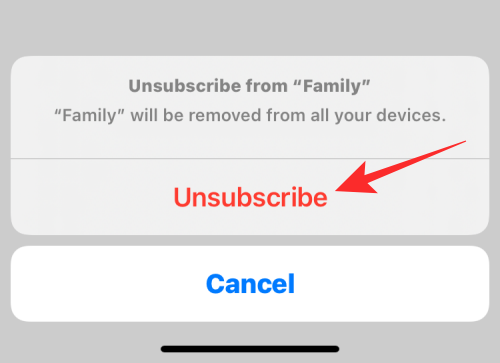
Zdieľaný album, do ktorého ste boli pozvaní, bude teraz odstránený z vašej knižnice.
Ak si želáte ponechať zdieľaný album tak, ako je, ale chcete iba obmedziť ľudí, ktorí si v ňom môžu prezerať a zdieľať obsah, môžete tak urobiť odstránením ľudí, ktorých ste pozvali, z daného albumu. Ak to chcete urobiť, otvorte aplikáciu Fotky v systéme iOS.

Vo Fotkách klepnite na kartu Albumy v spodnej časti.

V časti „Zdieľané albumy“ vyberte album, ktorý chcete odstrániť. Ak sa tento album nezobrazuje na obrazovke, klepnite na Zobraziť všetko a vyberte album, ktorý chcete odstrániť.

Vo vybranom albume klepnite na ikonu Ľudia v hornej časti.
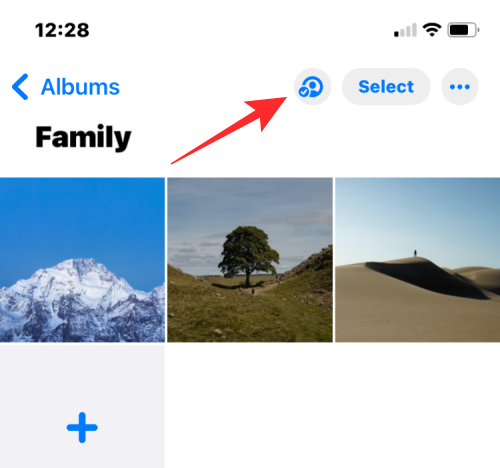
Tým sa otvorí obrazovka Upraviť zdieľaný album. Tu klepnite na osobu, ktorú chcete z albumu odstrániť.
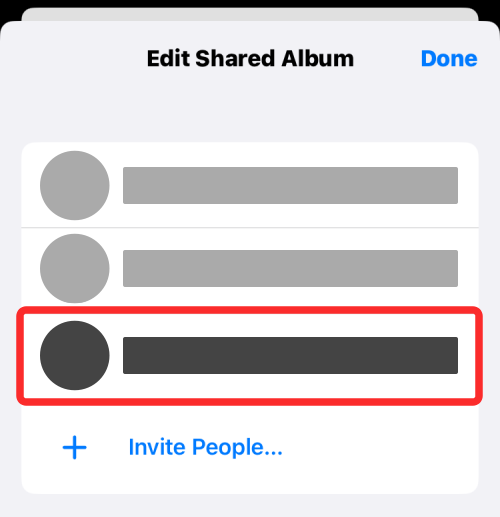
Na ďalšej obrazovke klepnite na Odstrániť predplatiteľa .
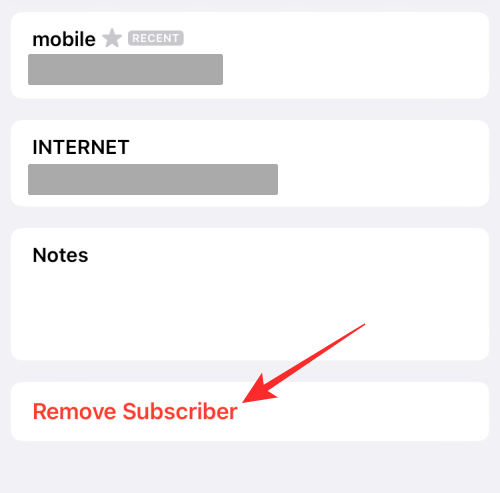
Vo výzve, ktorá sa zobrazí ďalej, vyberte možnosť Odstrániť .
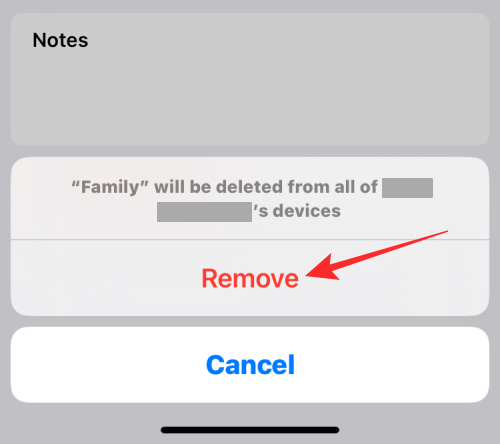
Týmto odstránite vybratú osobu z vášho zdieľaného albumu. Album bude odstránený aj zo zariadení uvedenej osoby.
Keď sa rozhodnete už viac nepoužívať zdieľané albumy alebo ak chcete odstrániť všetky zdieľané albumy z vášho iPhone, môžete sa rozhodnúť úplne zakázať zdieľané albumy. Ak chcete natrvalo vypnúť zdieľané albumy, otvorte na svojom iPhone aplikáciu Nastavenia .
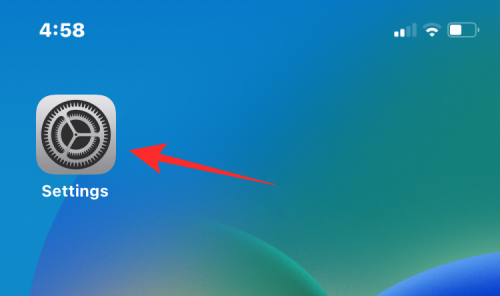
V časti Nastavenia vyberte položku Fotky .
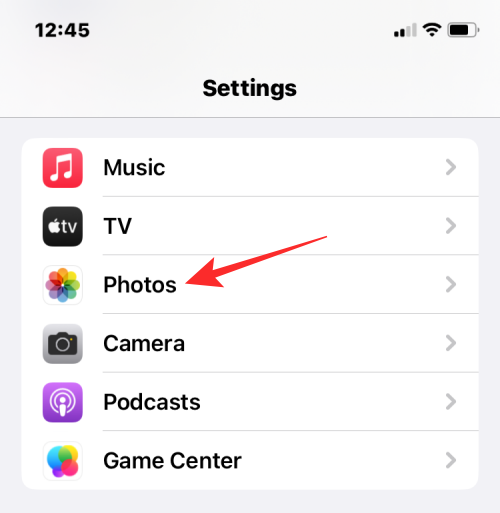
Na ďalšej obrazovke prejdite nadol a vypnite prepínač Zdieľané albumy v časti „Albumy“.
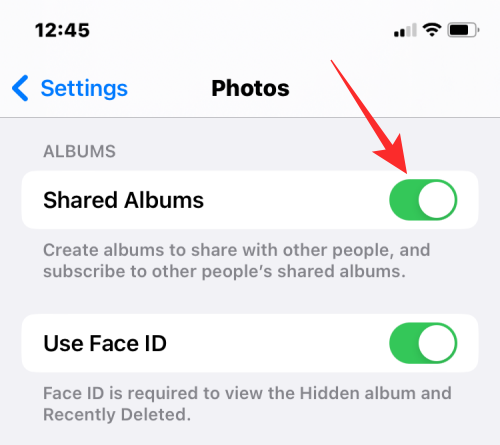
Zobrazí sa výzva so správou, ktorá vám povie, že táto akcia odstráni všetky zdieľané fotografie z vášho iPhone. Pre potvrdenie klepnite na OK .
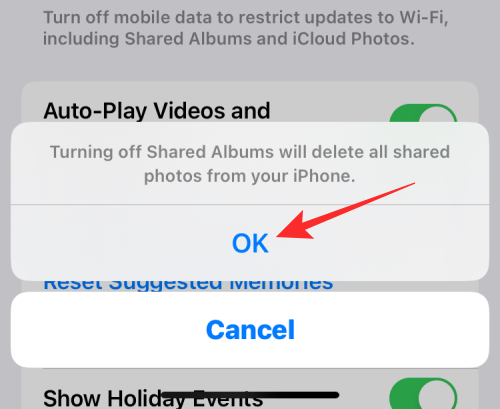
Zdieľané albumy budú teraz na vašom zariadení zakázané.
Keď odstránite zdieľaný album, ktorý ste vytvorili na svojom iPhone, album sa odstráni zo všetkých vašich zariadení, ako aj zo zariadení ľudí, ktorí sa prihlásili na odber vášho albumu. Apple tiež natrvalo odstráni všetky obrázky a videá, ktoré ste vy a iní zdieľali v albume.
Album bude tiež odstránený z webu. To znamená, že ak bol zdieľaný album prístupný z verejného odkazu, odkaz vás ani nikoho iného nepresmeruje do vášho zdieľaného albumu.
Keď vymažete zdieľaný album, ktorý ste vytvorili, album sa automaticky odstráni zo zariadení všetkých vašich odberateľov. Táto akcia neposiela upozornenia žiadneho druhu ľuďom, ktorí sa prihlásili na odber tohto albumu. Keďže sa tento album už nebude zobrazovať, keď vstúpia do sekcie Zdieľané albumy v aplikácii Fotky, odberatelia budú vedieť, že boli z albumu odstránení alebo ste ich odstránili vy. Nebudú však vedieť, či bol odstránený alebo či bol odstránený.
To je všetko, čo potrebujete vedieť o odstraňovaní zdieľaných albumov vo Fotkách na iPhone.
SÚVISIACE
Máte nejaké RAR súbory, ktoré chcete previesť na ZIP súbory? Naučte sa, ako previesť RAR súbor na formát ZIP.
Držte vyrovnávaciu pamäť vyčistenú vo vašom webovom prehliadači Google Chrome pomocou týchto krokov.
Ukážeme vám, ako zmeniť farbu zvýraznenia textu a textových polí v Adobe Reader s týmto podrobným návodom.
Nájdite tu podrobné pokyny, ako zmeniť User Agent String vo webovom prehliadači Apple Safari pre MacOS.
Microsoft Teams v súčasnosti nepodporuje nativné prenášanie vašich stretnutí a hovorov na TV. Môžete však použiť aplikáciu na zrkadlenie obrazovky.
Zaujíma vás, ako integrovať ChatGPT do Microsoft Word? Tento sprievodca vám presne ukáže, ako to urobiť pomocou doplnku ChatGPT pre Word v 3 jednoduchých krokoch.
Zistite, ako vyriešiť bežný problém, pri ktorom bliká obrazovka v prehliadači Google Chrome.
Hľadáte osviežujúcu alternatívu k tradičnej klávesnici na obrazovke, Galaxy S23 Ultra od Samsungu poskytuje vynikajúce riešenie. S
Krížové odkazy môžu váš dokument výrazne sprístupniť, usporiadať a uľahčiť jeho používanie. Tento sprievodca vás naučí, ako vytvoriť krížové odkazy v programe Word.
Potrebujete naplánovať opakujúce sa stretnutia v MS Teams so svojimi spolupracovníkmi? Naučte sa, ako nastaviť opakujúce sa stretnutie v Teams.







